さくらインターネットでPEARを使ってみる
以前、自分が持っている書籍を管理するアプリ「ブックマネージャー」を作ってアップしてたのですが、PEARとかAmazonAPIとかの設定が違っていたらしく、動作しないまま放置してました。
あとで詳しく書こうと思いますが、サーバをさくらインターネットにしようと思います。それでサーバ移設に伴って、これまでお蔵入りしていたアプリとかをもう一回復活させてみようと思いました。
1.PEARを何とかする
まずすでにすたれた 枯れたライブラリPEARを入れます。これが無いとアプリも話になりません。
ちょっとググってみると、以前インストールしたやり方、go-pear のやり方がヒットしました。ですが、プランの内容やPHPのバージョンによって説明内容が交錯しているので、取りあえず色々試して、自分のプランでうまくインストールできた方法を紹介します。
自分の場合、レンタルサーバの「スタンダードプラン」で、PHPのバージョンは5.4でした。
http://pear.php.net/go-pear
上記PEARの公式サイトからgo-pear を「go-pear.php」という名前で保存したら、/home/(ユーザーネーム)/www/ にアップロードします。このファイルのパーミッションは755にしておきます。アップロードしたファイルにアクセスして、正しく画面が表示されてればOK。
「NEXT」をクリックすると次の画面へ。
1.の入力は「/home/(ユーザネーム)/www/pear」、11.の入力を「/usr/local/bin/php」にします。
ここまで入力したら画面下の「install」をクリック。
「Installation Completed!」が表示されたらインストールは取りあえず完了。
PEARのパスを設定するために、さくらのコントロールパネル > PHP設定ファイルの編集 から、php.ini にinclude_path を追加します。
include_path = ".:/home/(ユーザネーム)/pear/bin"
つづいてシェルの設定ファイル(~.cshrc)に、インストールしたPEARへのパス($HOME/pear/bin)を追加します。
set path = (/sbin /bin /usr/sbin /usr/bin /usr/local/sbin /usr/local/bin $HOME/bin $HOME/pear/bin)
設定ファイルに追加したパスを有効にするつために以下コマンドを実行します。
%cd %source .cshrc
つぎに、php_dirを変更します。(共用エリアなのでこのままではパッケージをインストールできないそうです。)
pear config-set php_dir ~/pear/bin
channel-updateも実行しておきます。(これはマストじゃないですが、あとでライブラリを入れるときにアップデートが必要とメッセージが出ます。)
で、試しに Net_UserAgent_Mobile を入れてみます。
%pear install -f -o Net_UserAgent_Mobile
そうするとエラーが出ました。。。
ERROR: failed to write /usr/local/php/5.2.13/lib/php/doc/Archive_Tar/docs/.tmpArchive_Tar.txt: copy(/usr/local/php/5.2.13/lib/php/doc/Archive_Tar/docs/.tmpArchive_Tar.txt): failed to open stream: Permission denied ERROR: failed to write /usr/local/php/5.2.13/lib/php/doc/Structures_Graph/docs/html/media/.tmpbanner.css: copy(/usr/local/php/5.2.13/lib/php/doc/Structures_Graph/docs/html/media/.tmpbanner.css): failed to open stream: Permission denied ERROR: failed to write /usr/local/php/5.2.13/lib/php/doc/XML_Util/examples/.tmpexample.php: copy(/usr/local/php/5.2.13/lib/php/doc/XML_Util/examples/.tmpexample.php): failed to open stream: Permission denied ERROR: failed to create /usr/local/php/5.2.13/bin/.tmppear: fopen(/usr/local/php/5.2.13/bin/.tmppear): failed to open stream: Permission denied ERROR: failed to mkdir /usr/local/php/5.2.13/lib/php/doc/Net_UserAgent_Mobile/docs
パーミッションが無いと怒られます。
ここでは %pear config-showで各ディレクトリの指定を確認しつつ %pear config-setで変更してみます。
%pear config-set doc_dir ~/pear/bin %pear config-set ext_dir ~/pear/bin %pear config-set cfg_dir ~/pear/bin %pear config-set data_dir ~/pear/bin %pear config-set php_bin ~/pear/bin %pear config-set test_dir ~/pear/bin %pear config-set doc_dir ~/pear/bin %pear config-set bin_dir ~/pear/bin %pear config-set temp_dir ~/pear/temp
そして再度インストールを試すと成功しました。
pear list コマンドで何のパッケージが入っているか、確認してみましょう。
と、ここまで書いていて、これから先もかなり長いことに気づきました。
続きはまた次回にします。
<参照URL>
http://web.showjin.me/go-pear.html
Google AD
関連記事
-

-
moodleをインストールしてみた
Eラーニングの話題が上がったので、調査のためMoodleをインストールしてみました。 1.
-
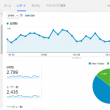
-
PV5000/月達成したのでまたGoogleAnalyticsのデータを公開します
めちゃくちゃに力を入れていた訳でもなく、特にすごいコンテンツをエントリーした訳でもないのに、
-

-
WEBディレクター、WEBエンジニア募集してます。
いっしょにWEB制作やりましょう! クライアント駐在(派遣) 場所:都営大江戸線
-

-
ホームページ(笑)を作ればモノが売れるという幻想(笑)
まだこんな考えもってる人がいたのかwww もう「ほーむぺーじ」って言うのもやめて欲
-

-
ファビコン(.ico)の作成方法
テーマを変更したついでと言ってはなんだけど、ファビコンの作成方法をメモしておきます。
-
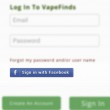
-
CakePHPでFacebook-PHP-SDKを使ってFacebookログインするアプリの作り方
こんにちは! 昨日は東京では45年ぶりに大雪が降りましたね! 自分の家の方でも雪が2
-
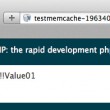
-
cakephpでユーザ定義定数を読みだす方法
サイトを作るにあたって、定数を使いたいときがよくあります。 サイト上のある数値に変更があっ
-

-
JQueryのsliderでpagination機能を作ってみた
複数ページが存在するWEBサイトによく使われている機能として「ページネーション」があります。
-

-
SVNリポジトリでコミットできなかった件
ベンダーさんに、先日立てたSVNリポジトリにコミットできないと連絡いただき、調べたところ、権限が

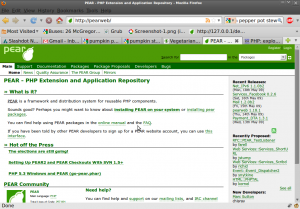
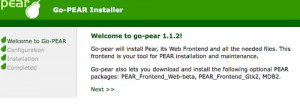
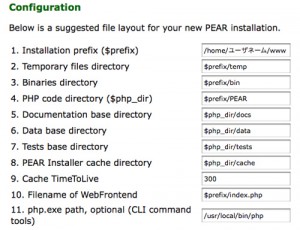





 RSS
RSS




